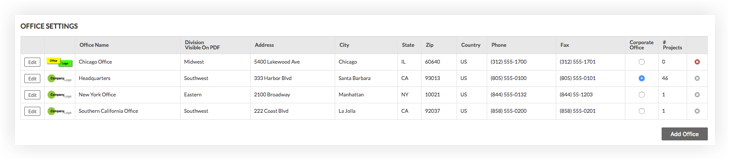上传办公室徽标
限定发布
Procore 正在添加一个新的"公司信息"标签页,某些公司可以在其中管理其办公室设置。 如果在"一般设置"标签页中没有看到"办公室设置"选项,请参阅管理公司信息。目标
将办公室徽标上传到公司级别管理员工具。
背景
如果公司具有多个办公室,并且希望在 Procore 中为每个办公室显示唯一的办公室徽标,则可以将徽标图像副本添加到 Procore 中,前提是满足需要考虑的事项中详述的图像要求。办公室徽标将出现在与该办公室关联的表单、报告、页面和大多数电子邮件中。
需要考虑的事项
- 所需用户权限:
- 公司级别管理员工具的“管理员”级别权限。
- 徽标要求:
- 其他信息:
- 如果你不上传办公室徽标,则每个办公室的徽标将默认为公司徽标。请参阅上传公司徽标。
- 在任何给定时间,办公室只能拥有一 (1) 个徽标。
步骤
- 导航到公司级别管理员工具。
- 在“公司设置”下,点击一般设置。
- 在办公室名称旁边,点击编辑。
- 在办公室徽标区域旁边,执行以下操作:
注意:如果尚未上传办公室徽标,则默认显示公司徽标(请参阅上传公司徽标)。- 点击添加办公室徽标。
- 在出现的窗口中,导航到要上传的所需徽标并选中。
所选办公室徽标的预览显示在“当前”一词旁边。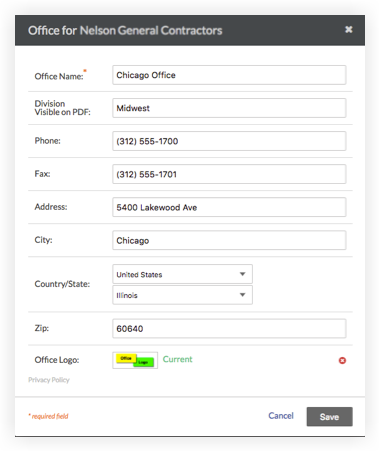
- 点击保存。
系统将办公室徽标保存在公司级别管理员工具中。